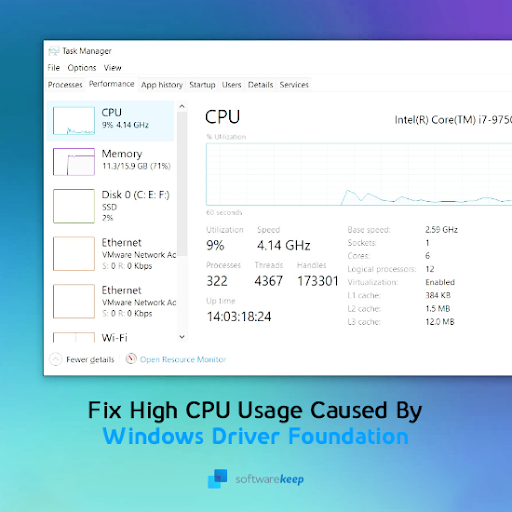Het evaluatieproject van Microsoft geeft mensen de mogelijkheid om producten zoals Windows Server 2016 en 2019 uit te proberen. Als u de volledige versies wilt ontgrendelen, moet u een productsleutel kopen en uw serversysteem activeren via een geldige methode. Dit artikel richt zich op het gebruik van de DISM-opdracht om Windows Server van de evaluatieversie naar de volledige versie te converteren.
Windows Server converteren van evaluatie naar versie met volledige licentie
Dit is een complete gids om uw Evaluation-editie van Windows Server om te zetten in een volledige, correct gelicentieerde versie met behulp van een legale productsleutel en de DISM-opdracht. Zorg ervoor dat u onze stappen nauwkeurig volgt om het gewenste eindresultaat te bereiken.
Opmerking : Mogelijk moet u toegang hebben tot een beheerdersaccount om alle onderstaande stappen uit te voeren. Als het account dat u momenteel gebruikt, geen beheerdersrechten heeft, wijzig dit dan in uw instellingen of neem contact op met uw IT-professional.
Laten we aan de slag gaan met de gids!
- Zorg ervoor dat je je product sleutel klaar. U kunt productsleutels kopen bij verschillende online winkels of op de officiële Microsoft-website. U zou een code van 25 tekens moeten ontvangen die wordt gebruikt om uw systeem om te zetten van evaluatie naar de volledige versie.
- Start uw systeem en open de opdrachtprompt op een van de volgende manieren:
- Gebruik de zoekfunctie in uw taakbalk en zoek omhoog Opdrachtprompt . Als u het in de resultaten ziet, klikt u er met de rechtermuisknop op en kiest u Als administrator uitvoeren .
- druk de ramen + R -toetsen op uw toetsenbord om de Rennen nut. Typ in cmd en druk op de Ctrl + Verschuiving + Enter toetsen op uw toetsenbord. Als u dit doet, start u de opdrachtprompt met beheerdersrechten.
- druk de ramen + X sneltoets en selecteer Opdrachtprompt (beheerder) .

- Klik desgevraagd op Ja om de opdrachtprompt toe te staan wijzigingen aan te brengen op uw apparaat. Mogelijk moet u ook het beheerderswachtwoord invoeren.
- Controleer de huidige versie van uw systeem met de volgende opdracht: DISM / Online / Get-CurrentEdition

- Voer vervolgens deze opdracht in de opdrachtprompt in en druk op Enter. Zorg ervoor dat u onze uitleg onder de opdracht leest en vervang de gemarkeerde gebieden indien nodig: DISM / online / Set-editie: ServerEdition /Product sleutel: XXXXX-XXXXX-XXXXX-XXXXX-XXXXX / AcceptEula

- ServerEdition hangt af van welke productsleutel u heeft:
- Als u een upgrade naar de standaardversie uitvoert, vervangt u ServerEdition met Server Standaard .
- Als u een upgrade naar de Datacenter-editie uitvoert, vervangt u ServerEdition met ServerDatacenter .
- De reeks van X tekens is de plaats voor uw productsleutel genoemd in stap 1.
- Wacht tot het laden is voltooid. Dit kan lang duren - zorg ervoor dat u uw computer niet uitschakelt terwijl het proces aan de gang is.
- Mogelijk wordt uw computer meerdere keren automatisch opnieuw opgestart of wordt u om toestemming gevraagd om opnieuw op te starten. Druk in dit geval op de Y knop op je toetsenbord.
- Zodra het proces is voltooid, kunt u door deze eenvoudige stappen te volgen, controleren of uw Windows Server niet in de Evaluation-editie zit:
- Open de Bestandsverkenner vanaf uw taakbalk.
- Klik met de rechtermuisknop op Deze pc .
- Kiezen Eigendommen vanuit het contextmenu.
- Controleer de Windows-editie sectie om te zien of de conversie is gelukt.
We hopen dat ons artikel u heeft kunnen helpen bij het converteren van uw evaluatieversie van Windows Server naar de volledige versie, compleet met een legale licentie. Geniet met volle teugen van uw server, zonder enig beperkt inzicht.